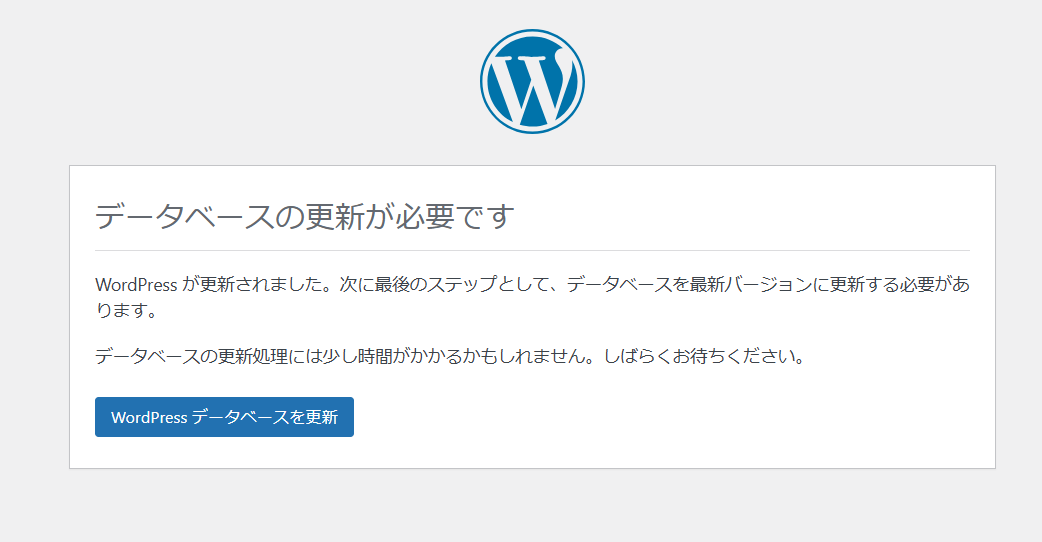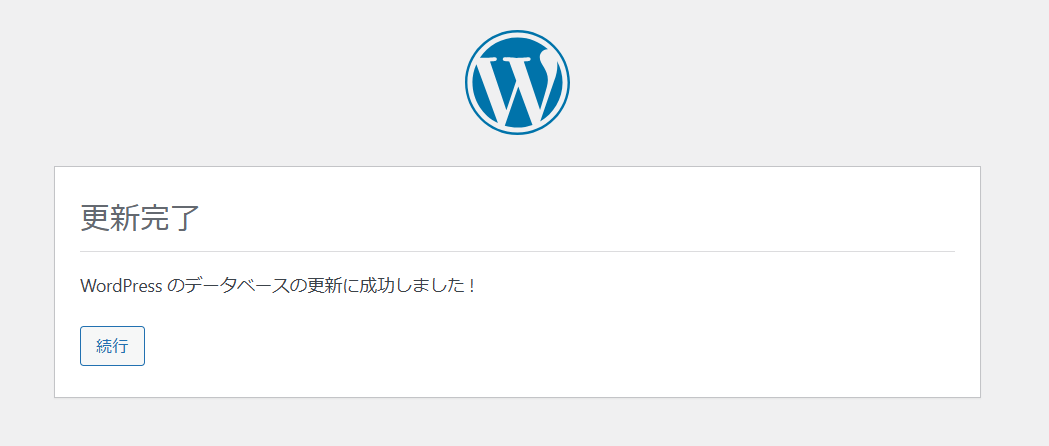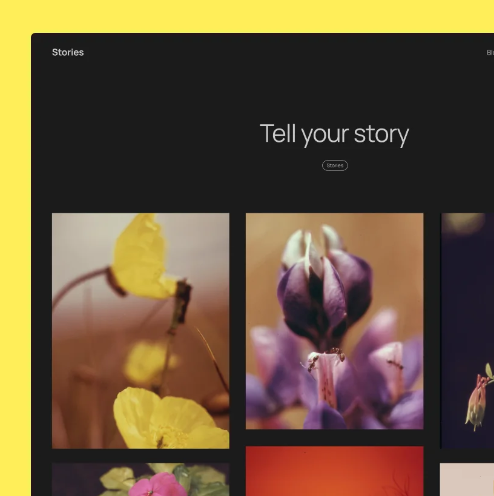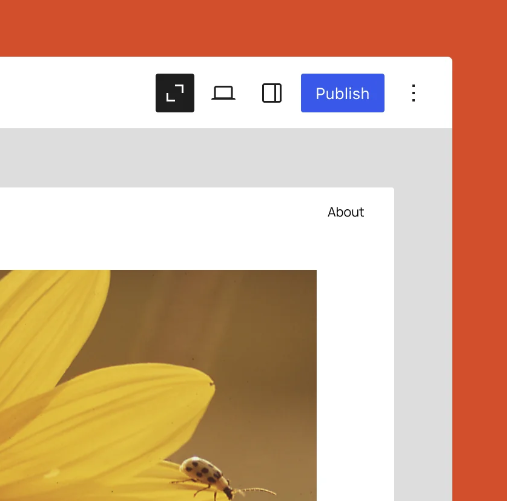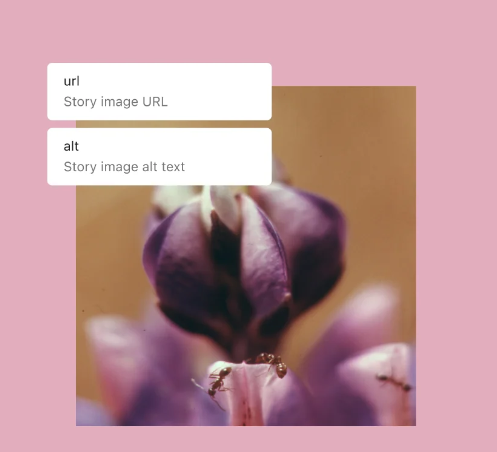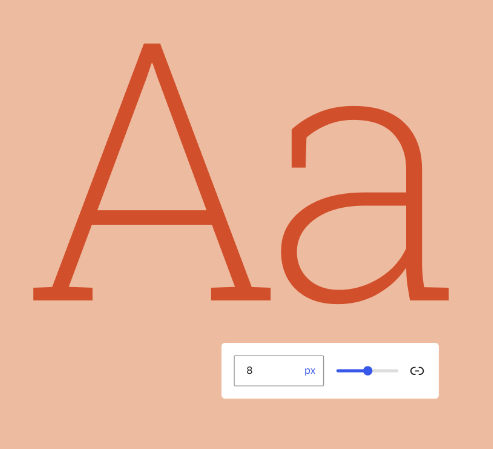WordPress 6.7について、詳しくはこちらをチェックしてください
https://wordpress.org/documentation/wordpress-version/version-6-7/
目次
Toggle1. WordPress管理画面にログイン
まず、WordPressの管理画面にログインします。
注意事項
- バージョンアップを実行する前に、必ずサイトのバックアップを取得してください。
- テーマやプラグインの互換性を確認し、最新のバージョンに更新しておくことをおすすめします。
2. 更新ページを確認
管理画面の「ダッシュボード」メニューから「更新」ページを開きます。
確認項目
- 現在のWordPressのバージョンが表示されているかを確認します。
- 「WordPressの最新バージョンに更新」といったボタンが表示されていることを確認します。
3. バージョンアップを開始
「WordPressの最新バージョンに更新」ボタンをクリックし、バージョンアップを開始します。
もしくは下記をクリックします。
データベースの更新が必要です
WordPress が更新されました。 次に最後のステップとして、 データベースを最新バージョンに更新する必要があ
ります。
データベースの更新処理には少し時間がかかるかもしれません。 しばらくお待ちください。
「WordPress データベースを更新」をクリックします。
更新完了
WordPress のデータベースの更新に成功しました!
「続行「をクリックします。
これで完了です
私は、ブロックエディタもWordPressの公式のテーマも使わないので、下記はあまり関係ありませんが、念の為記載しますね。
WordPress 6.7について(公式サイトより引用)
WordPress 6.7では、あらゆる規模のブログに究極のデザイン柔軟性を提供する新しいテーマ「Twenty Twenty-Five」が登場します。このモダンなテーマでは、サイトのタイポグラフィを自由にコントロールできる新しいフォント管理機能が追加され、表現の幅が大きく広がります。
さらに、新しいズームアウト機能により、サイト全体をマクロビューで確認しながらデザインすることが可能になりました。詳細を離れ、全体像を視覚的に捉えながら、生き生きとしたデザインを追求できます。
Twenty Twenty-Five のご紹介
Twenty Twenty-Five は、シンプルかつ柔軟なデザインを重視したテーマで、ユーザーが魅力的なサイトを容易に構築できるよう設計されています。
このテーマには、さまざまなスタイルオプション、ブロックパターン、カラーパレットが備わっており、ユーザーの好みに合わせてデザインをカスタマイズすることが可能です。必要不可欠な要素に絞り込まれているため、サイトがシンプルでありながら成長に対応できるようになっています。
ズームアウト機能で全体像を把握
新しいズームアウト機能により、サイト全体の構成を広範囲に確認しながら、各セクションを編集・配置できるようになりました。
コンテンツのセクション全体を一度に表示し、パターンの追加や編集、入れ替え、削除を好みに応じて行えます。新たな視点から、サイトの全体構成を効率的に整えることが可能です。
手間をかけずにブロックとカスタムフィールドを接続
新しいUIにより、コードを使わずにブロックをカスタムフィールドに接続できる機能が追加されました。これにより、エディター内で動的コンテンツを直接制御でき、数回のクリックでブロックをフィールドにリンクできます。
この操作性の向上により、柔軟で効率的なコンテンツ構築が可能になりました。
新しいスタイルセクションでフォント設定を柔軟にカスタマイズ
スタイルインターフェイスに、新たにフォントサイズを自由に管理できる機能が追加されました。
フォントサイズのプリセットを作成、編集、削除、適用することで、テーマのデフォルト設定を上書きしたり、レスポンシブ対応のタイポグラフィを実現したりできます。
これにより、流動的なフォントサイズ設定が可能になり、デバイスに応じた快適な表示を簡単に調整できます。